MFC-J6910DW
FAQ et Diagnostic |

MFC-J6910DW
Date: 2012-11-20 ID: faq00002782_001
Numériser un document texte et le convertir en fichier texte (Pour Windows)
Vous pouvez numériser un document et le convertir en fichier texte à l'aide de ControlCenter4. Vous pouvez ensuite l'éditer dans votre application de traitement de texte préférée. Afin d'utiliser cette fonction, ScanSoft PaperPort™ doit être installé sur votre ordinateur. Le logiciel ScanSoft PaperPort™ se trouve sur le CD fourni avec votre appareil Brother.
Cliquez sur le lien suivant l'interface de ControlCenter4 que vous utilisez.
REMARQUE : Les illustrations proviennent d'un produit et d'un système d'exploitation représentatifs et peuvent varier de votre appareil ou système d'exploitation.
Mode Accueil
- Chargez le document.
- Cliquez sur l'onglet Numériser.
- Choisissez le Type de Document et le Format de Numérisation.
- Cliquez sur Numériser.
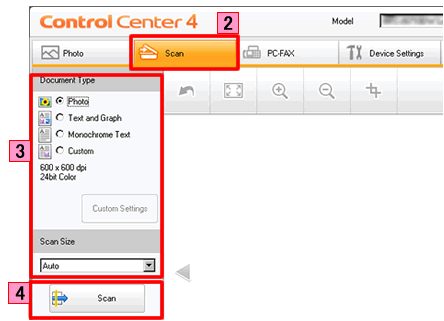
- L'image numérisée apparaît dans la visionneuse. Confirmez et éditez (si nécessaire) l'image.
- Cliquez sur OCR.
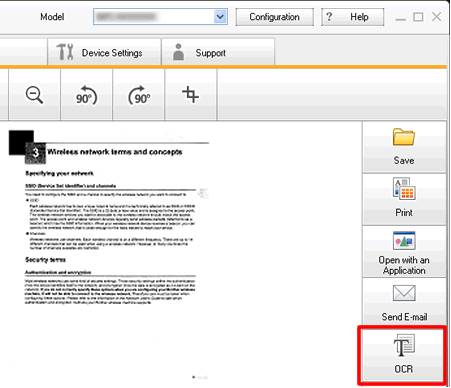
- Le dialogue OCR apparaît. Configurez les paramètres OCR puis cliquez sur OK. L'application que vous avez sélectionnée s'ouvrira et le texte numérisé s'affichera.
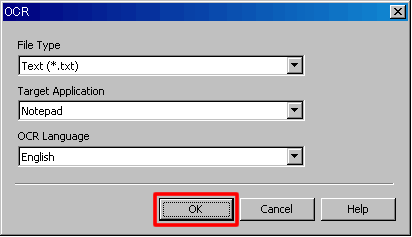
Mode Avancé
- Chargez le document.
- Cliquez sur l'onglet Numériser. Si vous voulez modifier les paramètres de numérisation, cliquez ici pour apprendre comment modifier les paramètres de numérisation.
- Cliquez sur OCR. Les données texte converties apparaîtront dans l'application de traitement de texte que vous aviez sélectionnée pour cette fonction.
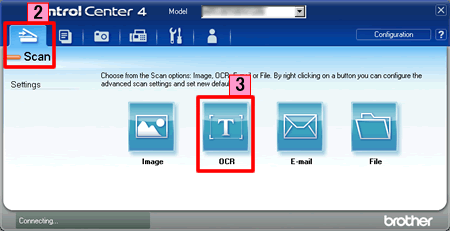
FAQ connexes
DCP-7060D, DCP-7065DN, HL-2280DW, MFC-7240, MFC-7360N, MFC-7460DN, MFC-7860DW, MFC-9460CDN, MFC-9560CDW, MFC-9970CDW, MFC-J280W, MFC-J425W, MFC-J430W, MFC-J435W, MFC-J5910DW, MFC-J625DW, MFC-J6510DW, MFC-J6710DW, MFC-J6910DW, MFC-J825DW, MFC-J835DW
Pour obtenir une aide supplémentaire, contactez le service à la clientèle Brother:
Remarques sur le contenu
Veuillez noter que ce formulaire est utilisé pour le retour d'informations seulement.